word格式模板怎么设置 Word中设置页眉页脚格式模板
在使用Word编辑文档时,设置页眉页脚是非常重要的一步,通过设置页眉页脚格式模板,可以让文档看起来更加专业和规范。在Word中,我们可以选择不同的页眉页脚样式,包括页码、日期、作者等信息。通过设置模板,我们可以轻松地在整个文档中应用这些格式,节省时间并提高工作效率。要设置页眉页脚格式模板,只需打开Word文档,在页面布局选项中选择页眉页脚菜单,然后选择编辑页眉或编辑页脚来自定义自己的格式模板。这样不仅可以让文档更加整洁美观,还可以提升文档的专业水平。
具体步骤:
1.首先,打开需要处理的Word文件
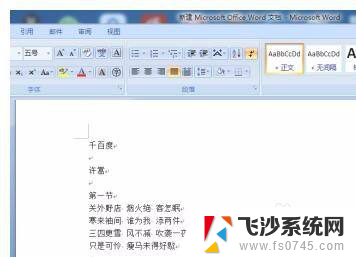
2.在文件菜单栏“【样式】”栏会有“【正文】”这个选项,鼠标选中。右键,会出现菜单栏,鼠标点击“【修改】”这一个选项,进入模板设计界面
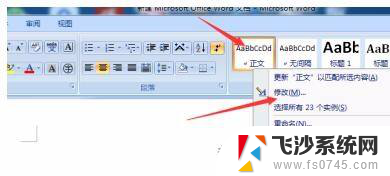
3.在模板设计界面的中间有格式设置区域,上方是字体格式设置区。可以选中字体样式、字号大小、B是加粗、I是倾斜、U是下划线;下方是字体段落的设置区,左边的是对齐方式,右边是行距,从左往右分别是左对齐、居中、右对齐、两端对齐、单倍行距、1.5倍行距、2倍行距;界面的左下角有“【格式】”,点击进入更详细的设置界面
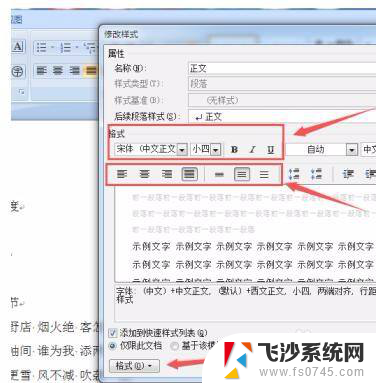
4.点击“【格式】”出现菜单选项,点击“【段落】”进入更详细的设置界面
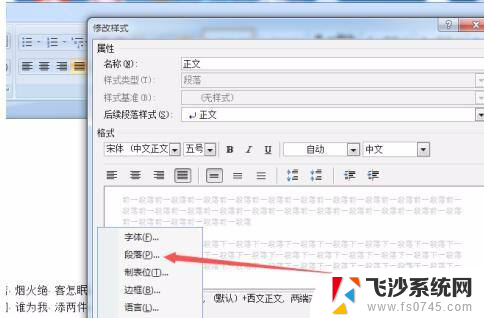
5.在设置界面,“【大纲级别】”选项里的“1级、2级...”对应的是标题级别,正文选择“正文文本”选项;缩进是指每一段文字前会空出的大小,根据书写习惯,首行缩进2字符就是段前空两格;间距是指每一行之间所隔的距离,设置的时候视格式要求而定
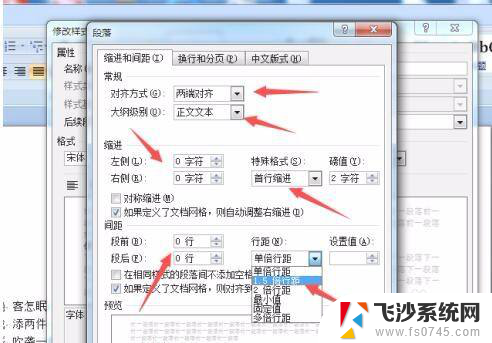
6.设置完成后点“【确定】”,一个格式模板就设置好了。如果还有需要改成这种格式的文字,只需要选中,然后点击设置的模板就可以了

以上就是word格式模板设置的全部内容,如果有需要的用户可以根据小编的步骤进行操作,希望能对大家有所帮助。
- 上一篇: 电脑网速怎么看 怎么查看自己电脑的网速
- 下一篇: 外置声卡可以连接无源音箱吗 如何将声卡接入功放
word格式模板怎么设置 Word中设置页眉页脚格式模板相关教程
-
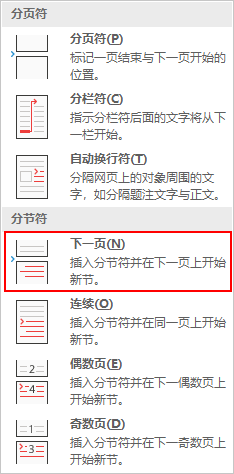 word文档的页眉页脚怎么设置 Word如何设置页眉页脚格式
word文档的页眉页脚怎么设置 Word如何设置页眉页脚格式2023-10-29
-
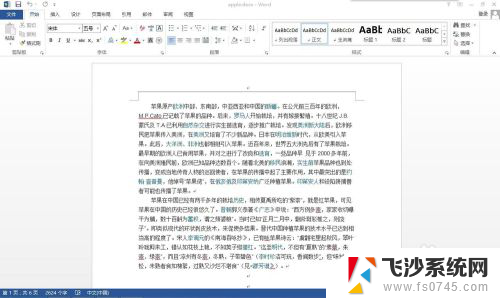 word显示页码怎么设置 Word中如何调整页码显示格式
word显示页码怎么设置 Word中如何调整页码显示格式2024-07-01
-
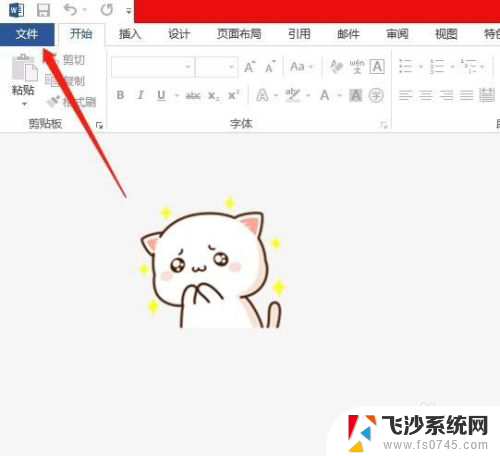 word不显示页眉页脚怎么设置 Word文档为何不显示页眉页脚
word不显示页眉页脚怎么设置 Word文档为何不显示页眉页脚2024-05-28
-
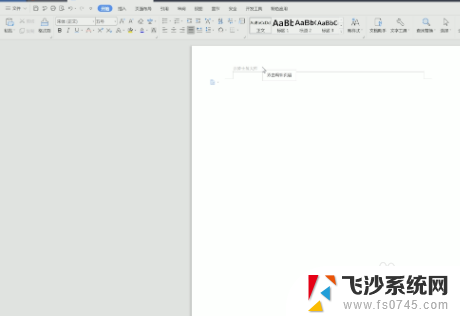 页眉页脚横线怎么删除 Word如何删除页眉页脚中的横线
页眉页脚横线怎么删除 Word如何删除页眉页脚中的横线2024-06-07
- 怎么删除页脚和页眉 如何取消word文档的页眉页脚
- wps页眉页脚设置在哪里 WPS文字如何设置页眉页脚步骤
- word页眉怎么从指定页开始设置 Word怎样在某页开始设置页眉页码
- wps注脚的格式怎样设置 怎样设置wps文档中的注脚格式
- word页眉页脚怎么全部删除 一键删除word文档的所有页眉、页脚和水印
- word怎么去除页眉页脚的横线 Word如何去除页眉页脚的横线
- 电脑怎么打印机连接打印机 电脑连接打印机的步骤详解
- excel汇总表怎么取分表数据 Excel 如何合并多个分表数据到总表
- 笔记本没有鼠标箭头怎么办 电脑鼠标箭头消失了怎么回事
- 笔记本连接wifi但是不能上网 笔记本连接无线网络但无法打开网页怎么办
- 戴尔截屏快捷键 戴尔笔记本电脑截图快捷键是什么
- word中如何合并单元格 word文档合并单元格教程
电脑教程推荐
- 1 word上方的横线怎么删除 word文档如何去掉顶部横线
- 2 workstation12 密钥 VMware12虚拟机激活教程
- 3 苹果12pro怎么连接无线耳机 iphone12耳机连接不上怎么办
- 4 windows压缩文件管理器 Windows 10资源管理器怎么压缩文件
- 5 微信怎么设置提醒不显示内容 如何在微信收到信息时不显示消息内容
- 6 电脑qq怎样删除聊天记录 电脑上QQ聊天记录删除方法
- 7 电脑wps无法卸载 wps office彻底卸载步骤
- 8 电脑按什么重启 快捷键让电脑重启的方法
- 9 电脑桌面横屏了,怎么切换回来 电脑显示屏从横屏切换为竖屏的方法
- 10 excel如何忽略错误 Excel如何忽略所有错误